Page 1
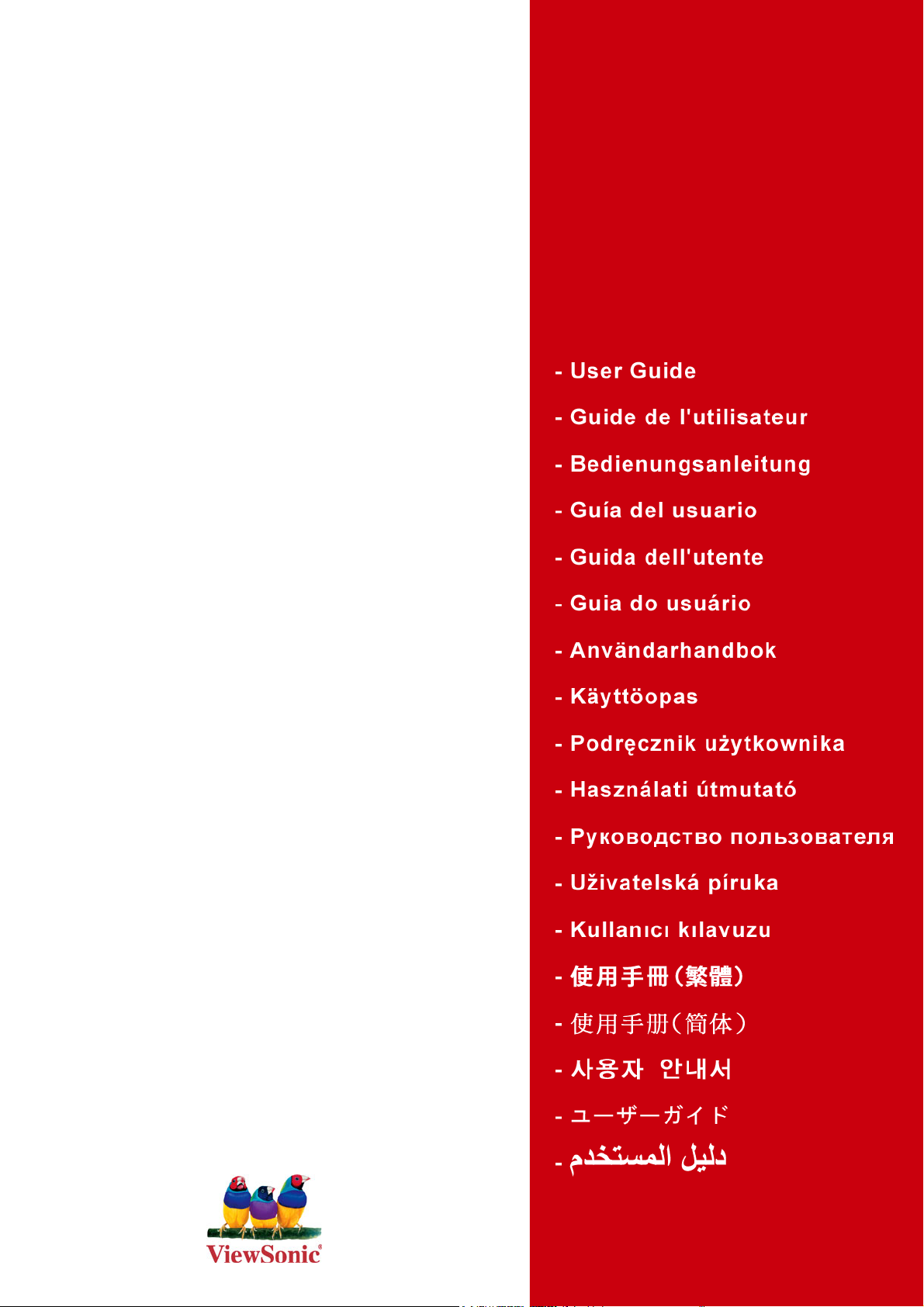
ViewSonic
VG2021m
LCD Display
®
Model No. : VS11643
Page 2

İçindekiler
TCO Bilgisi................................................................................................... i
Uygunluk Bilgisi .......................................................................................... 1
Önemli Güvenlik Talimatları........................................................................ 2
RoHS Uyum Beyanı ................................................................................... 3
Telif Hakkı Bilgileri ...................................................................................... 4
Ürün Kaydı ................................................................................................. 4
Başlangıç
Paket Muhteviyatı ....................................................................................... 5
Tedbirler...................................................................................................... 5
Hızlı Kurulum.............................................................................................. 6
Duvara Montaj (İsteğe Bağlı)...................................................................... 7
LCD Ekranının Kullanımı
Saat Modunun Ayarlanması ....................................................................... 8
OSD ve Güç Kilitleme Ayarları ................................................................... 8
Ekran Görüntüsünün Ayarlanması ............................................................. 9
Ana Menü Kontrolleri................................................................................ 11
Diğer Bilgiler
Teknik Özellikler........................................................................................ 15
Arıza Teşhis.............................................................................................. 16
Müşteri Desteği......................................................................................... 17
LCD Ekranının Temizlenmesi ................................................................... 18
Sınırlı Garanti ........................................................................................... 19
ViewSonic VG2021m
Page 3
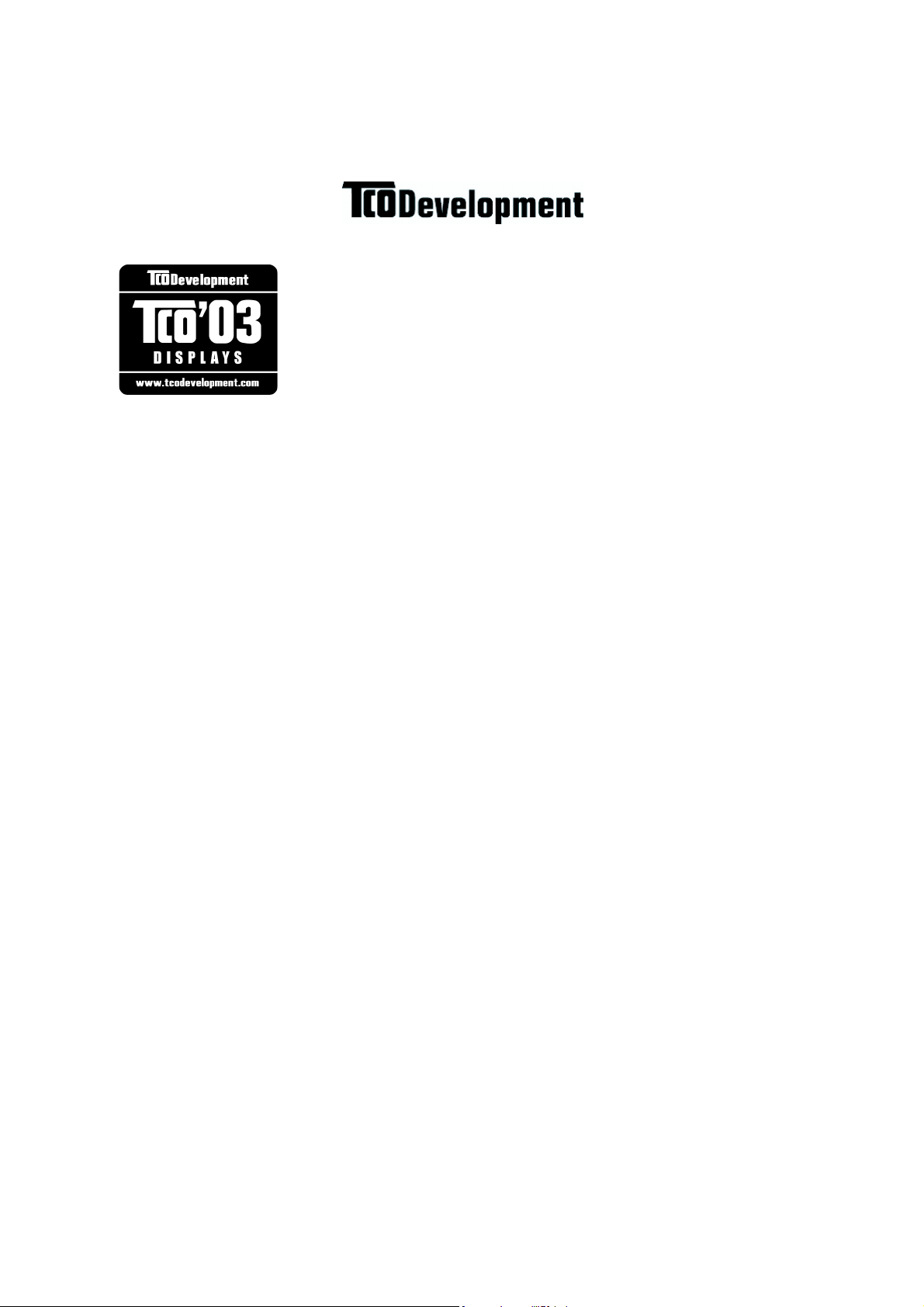
TCO Bilgisi
Congratulations!
The display you have just purchased carries the TCO’03 Displays
label. This means that your display is designed, manufactured and
tested according to some of the strictest quality and environmental
requirements in the world. This makes for a high performance
product, designed with the user in focus that also minimizes the
impact on our natural environment.
Some of the features of the TCO’03 Display requirements:
Ergonomics
Good visual ergonomics and image quality in order to improve the working environment for
the user and to reduce sight and strain problems. Important parameters are luminance, contrast,
resolution, reflectance, colour rendition and image stability.
Energy
• Energy-saving mode after a certain time - beneficial both for the user and the environment
• Electrical safety
Emissions
• Electromagnetic fields
• Noise emissions
Ecology
• The product must be prepared for recycling and the manufacturer must have a certified
environmental management system such as EMAS or ISO 14000
• Restrictions on
a. chlorinated and brominated flame retardants and polymers
b. heavy metals such as cadmium, mercury and lead.
The requirements included in this label have been developed by TCO Development in cooperation with scientists, experts, users as well as manufacturers all over the world. Since the
end of the 1980s TCO has been involved in influencing the development of IT equipment in a
more user-friendly direction. Our labelling system started with displays in 1992 and is now
requested by users and IT-manufacturers all over the world.
For more information, please visit
www.tcodevelopment.com
ViewSonic VG2021m i
Page 4

Uygunluk Bilgisi
ABD için
Bu ekipman FCC Yasalarının 15. kısmına uygun olarak test edilmiş ve B Sınıfı dijital cihaz
sınırlarına uygun olduğu görülmüştür. Bu sınırlar mesken kurulumlarında zararlı
parazitlenmelere karşı yeterli koruma sağlanması için tasarlanmıştır. Bu ekipman radyo
frekansı enerjisi üretir, kullanır, bu enerjiyi saçabilir ve talimatlara uygun şekilde
kurulmadığında ve kullanılmadığında, radyo iletişiminde zararlı parazitlenmelere sebep
olabilir. Ancak özel bir kurulumda parazitlenme olacağına dair herhangi bir garanti
bulunmamaktadır. Eğer bu ekipman radyo veya televizyon alıcılarında zararlı parazitlenmeye
sebep olursa, bu durum cihaz açıp kapatılarak saptanabilir, kullanıcının aşağıdaki önlemlerden
birini ya da birkaçını yapmak suretiyle parazitlenmeyi gidermeye çalışması tavsiye edilir:
•Alıcı antenini yeniden yönlendirin veya yerini değiştirin.
• Ekipman ile alıcı arasındaki açıklığı artırın.
•Cihazı alıcının bağlandığı devreden farklı bir prize takın.
•Yardım için yetkili satıcıya ya da deneyimli bir radyo/TV teknisyenine danışın.
FCC Uyarısı
Sürekli FCC uyumu sağlandığından emin olmak için cihazla birlikte verilen ya da belirtilen
güç besleme kordonunu ve kablosunu kullanmalıdır. Ayrıca, uygunluktan sorumlu olan taraf
tarafından açıkca onaylanmayan değişiklikler kullanıcının bu cihazı kullanması için sahip
olduğu yetkinin geçersiz olmasına sebep olabilir.
Kanada için
B Sınıfı bu dijital aparat Kanada'daki Parazitlerin Sebep olduğu Ekipman Düzenlemelerinin
tüm gereksinimlerini sağlamaktadır.
Cet appareil numérique de la classe B est conforme à la norme NMB-003 du Canada.
Avrupa Ülkeleri için
CE Uygunluğu
Bu cihaz, 'Elektromanyetik uygunluk' ile ilgili EEC yönergesinin değiştirilen
92/31/EEC ve 93/68/EEC 5. Maddesine göre 89/336/EEC no'lu yönergeye ve
'Güvenlik' ile ilgili olarak değiştirilen 93/68/EEC 13. Maddesine göre 73/23/
EEC yönergesine uygundur.
Tüm Ülkeler için Kullanıcı Bilgisi
Bildiri: Ünite ile birlikte verilen ya da belirtilen kabloları kullanınız.
Aþaðýdaki bilgi sadece AB üyesi ülkeler içindir:
Sağda gösterilen işaret Atık Elektrikli ve Elektronik Cihaz Yönergesi 2002/96/EC
(WEEE) ile uyumludur.
İşaret, cihazın belediye atıkları ile ATILMAMASI gerektiğini, bunun yerine yerel
yasalara gore toplama sistemlerine bırakılması gerektiğini gösterir.
ViewSonic VG2021m 1
Page 5

Önemli Güvenlik Talimatları
1. Cihazı kullanmadan önce bu talimatları tamamen okuyunuz.
2. Bu talimatları güvenli bir yerde muhafaza ediniz.
3. Tüm uyarıları göz önünde bulundurunuz.
4. Tüm talimatları yerine getiriniz.
5. Bu cihazı su yakınında kullanmayınız. Uyarı: Yangın veya elektrik çarpması riskini
düşürmek için, bu aleti yağmura veya neme maruz bırakmayın.
6. Yu m uşak, kuru bir bez kullanarak temizleyiniz. Eğer daha fazla temizlik yapmanız
gerekirse, ayrıntılı talimatlar için bu kılavuzda verilen 'Ekranın Temizlenmesi' bölümüne
bakınız.
7. Havalandırma açıklıklarını kapatmayınız. Cihazı üretici firmanın talimatlarına uygun
şekilde kurunuz.
8. Radyatör, ısı kaynakları, soba, fırın ve ısı çıkaran diğer cihazların yanına (amplifikatörler
dahil) kurmayınız.
9. Polarize edilmiş ya da topraklanmış türde fişlerin güvenlik provizyonlarını tehlikeye
atmayınız. Polarize fişde biri diğerinden daha geniş iki ağız bulunmaktadır. Topraklama
türündeki fişte iki ağız ve ucuncu bir topraklama dişi bulunmaktadır. Geniş ağız ve üçüncü
diş güvenliğiniz için bulunmaktadır. Eğer fiş prizinize uygun değilse, prizi değiştirmek
için bir elektrik teknisyeni ile görüşünüz.
10. Güç kablosunu üzerine basılmasına ya da özellikle prizde bükülmesine karşı koruyunuz
ve cizhazdan göründüğü yere yönlendirin. Elektrik prizinin ekipmana yakın bir yere
yerleştirildiğinden emin olun, böylece prize kolayca erişebilesiniz.
11. Sadece üretici firma tarafından belirtilen ekleri/aksesuarları kullanın.
12. Sadece üretici firma tarafından belirlenen bir araba, sehpa, üç ayaklı sehpa,
destek veya masa ile birlikte ya da cihaz ile birlikte verilenle kullanın.
Araba kullanıldığında, arabayı/cihazı hareket ettirirken devrilerek
yaralanmaya sebep olmaması için dikkat ibaresi kullanın.
13. Uzun süre kullanılmayacaksa bu cihazı prizden çekin.
14. Tüm servis işlerinin kalifiye servis personeli tarafından yapılmasını sağlayın. Ünite
herhangi bir şekilde zarar görmüşse servis görmesi gerekmektedir, örneğin: Güç besleme
kablosunun veya tapanın hasar görmesi, sıvı sıçraması veya ünitenin üzerine bir cisim
düşmesi, ünitenin yağmura veya neme maruz kalması ya da ünitenin normal çalışmaması
veya yere düşmesi.
ViewSonic VG2021m 2
Page 6

RoHS Uyum Beyanı
Bu ürün, Elektrikli ve elektronik cihazlardaki belirli tehlikeli madde kullanımını sınırlandıran
(RoHS Yönergesi) Avrupa Parlamentosu ve Konseyinin 2002/95/EC numaralı direktifine
uygun olarak tasarlanmıº ve üretilmiºtir ve Avrupa Teknik Adaptasyon Komitesi (TAC)
tarafından yayınlanan ve aºağıda gösterilen azami yoğunlaºma değerlerine uyacağı
beklenmektedir:
Madde Önerilen Maksimum Yoğunluk Gerçek Yoğunluk
Kurºun (Pb) 0.1% < 0.1%
Civa (Hg) 0.1% < 0.1%
Kadmiyum (Cd) 0.01% < 0.01%
Heksavalent Krom (Cr
Polibrominat bifeniller (PBB) 0.1% < 0.1%
Polibrominat difenil eterler (PBDE) 0.1% < 0.1%
6+
)
0.1% < 0.1%
Yukarıda belirtilen üründeki bazı bileºenler aºağıda belirtildiği üzere RoHS Yönergelerinin Eki
doğrultusunda çıkarılmıºtır:
Çıkarılan bileºenlerin örnekleri:
1. Lamba baºına 5 mg’ı geçmeyen kopmak flörosan lambalardaki ve RoHS Direktifinin
Ekinde özellikle belirtilmeyen diğer lambalardaki cıva.
2. Katot ıºın tüplerinin, elektronik bileºenlerin, flörosan tüplerinin ve elektronik seramik
parçalarının (örn. Piezoelektronik cihazlar) camındaki kurºun.
3. Yüksek sıcaklık türündeki lehimlerde bulunan kurºun (örn. Ağırlığının %85’i veya daha
fazlası kurºuna dayalı olan alaºımlar).
4. Ağırlığının %0.35’ine kadar çelik, ağırlığının %0.4’ü kadar alüminyum ve ağırlığının
%4’ü kadar bakır bulunan alaºımdaki kurºun.
ViewSonic VG2021m 3
Page 7
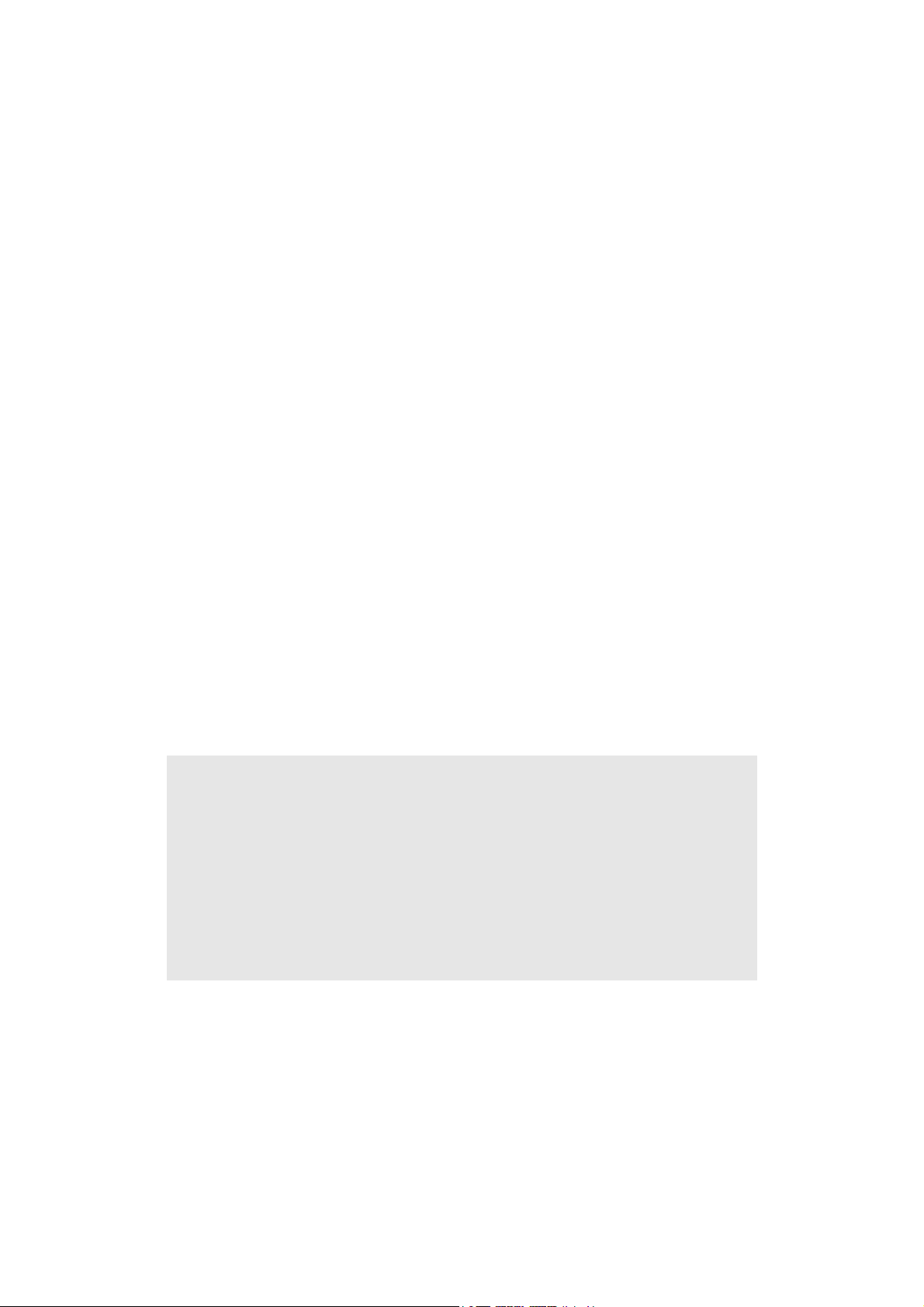
Telif Hakkı Bilgileri
Telif Hakkı © ViewSonic® Corporation, 2006. Tüm Hakları saklıdır.
Macintosh ve Power Macintosh, Apple Computer, Inc şirketinin tescilli ticari markalarıdır.
Microsoft, Windows, Windows NT ve Windows simgesi ABD ve diğer ülkelerde Microsoft
Corporation şirketinin tescilli ticari markalarıdır.
ViewSonic'in üç kuşlu simgesi, OnView, ViewMatch ve ViewMeter ViewSonic Corporation
şirketinin tescilli ticari markalarıdır.
VESA, Video Electronics Standards Association'ın tescilli ticari markasıdır. DPMS ve DDC,
VESA'nın ticari markalarıdır.
ENERGY STAR® ABD Çevre Koruma Ajansının (EPA) tescilli ticari markasıdır.
ViewSonic Corporation ENERGY STAR® ortağı olarak bu ürünün ENERGY STAR®'ın enerji
verimliliği ile ilgili kılavuz bilgilerine uygun olduğunu saptamıştır.
Feragat: ViewSonic Corporation bu belgede geçen teknik veya yayınsal hatalardan sorumlu
olmayacaktır; ve bu malzemenin ifşa edilmesi veya bu ürünün kullanılması ve uygulanması
sonucu oluşan rastlantısal ya da sonuçsal hasarlardan da sorumlu olmayacaktır.
Ürünün sürekli olarak geliştirilmesi sebebiyle ViewSonic Corporation herhangi bir bildiride
bulunmadan ürünün teknik özelliklerinde değişiklik yapma hakkını saklı tutar. Bu belgede
belirtilen bilgilerde bildiride bulunmadan değişiklik yapılabilir.
Bu belgenin hiçbir bölümü, ViewSonic Corporation'dan önceden alınan yazılı izin olmaksızın
kopyalanamaz, yeniden üretilemez veya herhangi bir şekilde iletilemez.
Ürün Kaydı
Gelecekteki gereksinimlerinizi karşılaması ve hazır olduğunda ek ürün bilgilerini alabilmeniz
için lütfen ürününüzü aşağıdaki web adresinde kaydediniz: www.viewsonic.com. ViewSonic
Sihirbazı CD-ROM'u kayıt formunu ViewSonic'e posta ile gönderebilmeniz ya da faks
çekebilmeniz için formu yazdırabilmenize olanak sağlamaktadır.
Kayıtlarınız için
Ürün Adı:
Model Numarası:
Belge Numarası:
Seri Numarası:
Satın Alınma Tarihi:
Ürünün ömrü dolduğunda ürünün imha edilmesi
Bu üründeki lambada civa bulunmaktadır. Lütfen bölgenizde bulunan çevresel yasalara uygun
olarak düzgün bir şekilde imha ediniz.
ViewSonic çevremizin korunmasına özel dikkat göstermektedir. Lütfen ürünü kullanım ömrü
dolduğunda doğru şekilde imha ediniz. Geri dönüşüm bilgisi için lütfen web sitemize bakınız:
1. ABD: www.viewsonic.com/pdf/RecyclePlus.pdf
2. Avrupa: www.viewsoniceurope.com
3. Tayvan: recycle.epa.gov.tw
VG2021m
ViewSonic 20” LCD Display
VS11643
VG2021m-3_UG_TRK Rev. 1A 10-17-06
_________________________________
_________________________________
ViewSonic VG2021m 4
Page 8

Başlangıç
ViewSonic® LCD ekranını satın aldığınız için teşekkür ederiz.
Önemli! İleride nakil işlemi sırasında kullanmanız için orijinal kutusunu ve tüm ambalaj
malzemelerini saklayınız.
NOT: Bu kullanıcı kılavuzunda geçen 'Windows' kelimesi aşağıdaki Microsoft işletim
sistemleri içindir: Windows 95, Windows NT, Windows 98, Windows 2000, Windows Me
(Millennium), Windows XP ve Windows Vista.
Paket Muhteviyatı
LCD ekranı paketinizde aşağıdakiler bulunmaktadır:
•LCD ekranı
• Güç kordonu
• Audio kablosu (stereo mini jak)
• Video kablosu
• ViewSonic Sihirbaz CD-ROM'u
•Hızlı Başlangıç Kılavuzu
NOT: CD'de Kullanıcı Kılavuzu PDF dosyaları ve INF/ICM ekran optimizasyon dosyaları
bulunmaktadır. INF dosyası Windows işletim sistemleri ile uyumu sağlamakta ve ICM dosyası
ise (Görüntü Renk Eşleştirmesi) doğru ekran renklerini sağlamaktadır. ViewSonic hem INF ve
hem de ICM dosyalarını kurmanızı önerir.
Tedbirler
•LCD ekranından en az 18 inç uzağa
oturunuz.
• Ekrana dokunmayınız. Cildinize bulaşan
yağların çıkarılması zordur.
• Arka kapağı asla çıkarmayın. Bu LCD
ekranında yüksek gerilim parçaları
bulunmaktadır. Bu parçalara dokunursanız
ciddi şekilde yaralanabilirsiniz.
•LCD ekranını doğrudan güneş ışığına veya
diğer ısı kaynaklarına maruz bırakmayınız.
Gozun kamaşmaması için LCD ekranını
doğrudan güneş ışığı alacak şekilde
yerleştirmeyin.
dağıtımını engelleyen herhangi birşey
yerleştirmeyin.
•LCD ekranının çevresinin temiz
olduğundan ve nem bulunmadığından
emin olunuz.
•LCD ekranının, video kablosunun veya
güç kordonunun üzerine ağır cisimler
yerleştirmeyin.
•Eğer duman, anormal gürültü ya da garip
bir koku bulunması halinde, LCD ekranını
hemen kapatın ve yetkili satıcınız ya da
ViewSonic ile temas kurun. LCD ekranını
kullanmaya devam etmeniz tehlikelidir.
•LCD ekranını taşırken daima dikkatli
olunuz.
•LCD ekranını iyi havalandırılan bir alana
yerleştirin. LCD ekranının üzerine ısı
ViewSonic VG2021m 5
• Ekrana kalıc
LCD panelini sürtmeyin ya da basınç
uygulamayın.
ı olarak hasar vereceğinden
Page 9

Hızlı Kurulum
1. Güç kordonunu takın (ve gerekli ise AC/DC
adaptörünü)
2. Video kablosunun bağlanması
•LCD ekranının ve bilgisayarın her ikisinin
de kapalı olduğundan emin olun
• Video kablosunu LCD ekranından
bilgisayara bağlayın
Macintosh kullanıcıları: G3'ten daha eski
modeller için Macintosh adaptörü
gerekmektedir. Adaptörü bilgisayara takın ve
video kablosunu adaptöre takın.
ViewSonic
etmek için ViewSonic Müşteri Desteği ile
temasa geçiniz.
®
Macintosh adaptörü sipariş
3. LCD ekranını ve bilgisayarı açın
LCD ekranını açın, ardından bilgisayarı açın.
Bu sıralama (bilgisayardan önce LCD
ekranının açılması) önemlidir.
NOT: Windows kullanıcıları bir ileti
görebilirler ve bu iletide INF dosyasını
kurmaları istenebilir. Bu CD'dedir.
4. ViewSonic Sihirbazı CD'sini bilgisayarın
CD sürücüsüne yerleştirin.
Ekranda verilen talimatları yerine getirin. Eğer
bilgisayarınızda bir CD-ROM sürücüsü yoksa,
16. sayfadaki 'Müşteri Desteği' bölümüne
bakınız.
• CD-ROM'un otomatik olarak başlamasını
bekleyin.
NOT: Eğer CD-ROM otomatik olarak
başlamazsa: Windows Gezgininde CD-ROM
simgesine çift tıklayın, ardından
viewsonic.exe dosyasına çift tıklayın.
• Ekranda verilen talimatları yerine getirin.
5. Audio kurulumu (isteğe bağlı)
Hoparlörler ses kablosunu (kireç renginde)
bilgisayarınızın ses kartının SES ÇIKIŞI
portuna, ardından LCD ekranının AUDIO
GİRİŞİ portuna (aşağıdaki çizime bakınız)
bağlar.
6. Windows kullanıcıları: Zamanlayıcı
modunu (çözünürlük ve yenileme oranı)
ayarlayın
Örnek: 1400 x 1050 @ 60 Hz.
Çözünürlük ve yenileme oranının
değiştirilmesi hakkındaki talimatları görmek
için grafik kartının kullanıcı kılavuzuna
bakınız.
Kurulum tamamlanmıştır. Yeni ViewSonic
LCD ekranınızı güle güle kullanınız.
İlerideki müşteri hizmetleri gereksinimlerine
en iyi şekilde hazırlanmak için: bu kullanıcı
kılavuzunu yazdırın ve 3. sayfada bulunan
'Kayıtlarınız İçin' kısmına seri numarasın
yazın. (LCD ekranının arkasına bakınız.)
Ürününüzü bölgeniz için olan ViewSonic web
sitesinde kaydedebilirsiniz. Bu kılavuzdaki
Müşteri Desteği tablosuna bakınız.
ViewSonic Sihirbazı CD-ROM'u kayıt
formunu ViewSonic'e posta ile
gönderebilmeniz ya da faks çekebilmeniz için
formu yazdırabilmenize olanak sağlamaktadır.
ı
Audio kablosu
AC IN
Güç kordonu
AC Çıkışı (Priz)
Bilgisayar Güç Kordonu
D-SUB
ViewSonic VG2021m 6
Page 10

Duvara Montaj (İsteğe Bağlı)
Duvara monte etme kiti almak için ViewSonic® ile ya da bölgenizdeki yetkili satıcı ile temasa
geçiniz. Taban montaj kiti ile birlikte verilen talimatlara bakınız. LCD ekranını masaya monte
edilen ekrandan duvara monte edilen ekrana dönüştürmek için aşağıdakileri yerine getiriniz:
Dört adet vida deliği
1. Güç düğmesinin kapatıldığını doğrulayın,
ardından güç kordonunun bağlantısını kesin.
2. LCD ekranının yüzünü havlu veya battaniye serili
bir zemine yatırın.
3. Arka panel kapaklarını LCD ekranının arkasından
sökün.
4. Tabana sabitleyen dört vidayı çıkarın.
5. Dört VESA vida deliğinin içindeki Plastik
Tapaları sökün.
6. VESA ile uyumlu duvar montaj kitine montaj
desteğini takın (75 mm x 75 mm mesafede).
7. Duvara monte etme kitinde verilen talimatları
yerine getirerek LCD ekranını duvara sabitleyin.
ViewSonic VG2021m 7
Page 11

LCD Ekranının Kullanımı
Saat Modunun Ayarlanması
Ekrandaki görüntü kalitesinin en iyi şekilde sağlanması ve göz yorgunluğunun en aza
indirgenmesi amacıyla saat modunun ayarlanması önemlidir. Saat modu çözünürlük (örnek
1400 x 1050) ve yenileme oranından (veya dikey frekans; örnek 60 Hz) oluşmaktadır.
Zamanlama modunu ayarladıktan sonra, ekran görüntüsünü ayarlamak için OSD (Ekran
Görüntüsü) kontrollerini kullanın.
En iyi resim kalitesi almak için LCD ekranınızın zamanlama modunu aşağıdaki gibi ayarlayın:
VESA 1400 x 1050 @ 60Hz.
Zamanlama Modunu ayarlamak için:
1. Çözünürlük ayarı: Windows masa üstünde> Özellikler > Ayarlar > çözünürlük ayarı'na
sağ tıklayın.
2. Yenileme oranının ayarı: Talimatlar için grafik kartı kullanıcı kılavuzuna bakınız.
UYARI: Bilgisayarınızdaki grafik kartını maksimum yenileme oranı olan 85Hz değerini
geçecek şekilde ayarlamayın; bunu yapmanız LCD ekranına kalıcı hasar verilmesi ile
sonuçlanabilir.
OSD ve Güç Kilidi Ayarları
• OSD Kilidi: [1] ve yukarı okuna S basın ve 10 saniye basılı tutun. Eğer herhangi bir
düğmeye basılırsa OSD Kilitlendi iletisi birkaç saniye süreyle görülecektir.
• OSD Kilit açma: [1] ve yukarı okuna S tekrar basın ve 10 saniye basılı tutun.
• Güç Düğmesi Kilidi: [1] ve aşağı okuna T basın ve 10 saniye basılı tutun. Eğer güç
düğmesine basılırsa Güç Düğmesi Kilitlendi iletisi 5 saniye süreyle görülecektir. Güç
arızası oluştuktan sonra bu ayar yapılarak ya da yapılmadan güç sağlandığında LCD
ekranınızın gücü kendiliğinden yerine gelecektir.
• Güç Düğmesi Kilit Açma: [1] ve aş
ağı okuna T tekrar basın ve 10 saniye basılı tutun.
ViewSonic VG2021m 8
Page 12

Ekran Görüntüsünün Ayarlanması
Ekranda gösterilen OSD kontrollerini görüntülemek ve ayarlamak için ön kontrol panelinde
bulunan düğmeleri kullanın. OSD kontrolleri sonraki sayfanın en üstünde açıklanmış ve 10.
sayfadaki 'Ana Menü Kontrolleri' kısmında tanımlanmıştır.
Ana Menü
OSD kontrolleri ile birlikte
Ön Kontrol Paneli
aşağıda ayrıntıları ile
birlikte gösterilmektedir
Bekleme Gucu Açma/Kapatma
Güç ışığı
Mavi = AÇIK
Turuncu = Güç Tasarrufu
Audio Kapatma düğmesi sesi kapatır
Ana Menüyü gösterir veya kontrol ekranından çıkar ve ayarları
kaydeder.
Menü seçenekleri arasında gezerek görüntülenen kontrolü ayarlar.
Ayrıca kontrast ayar kontrol ekranını görüntülemek için bir
kısayoldur.
Vurgulanan kontrol için kontrol ekranýný gösterir.
Ayrýca bazý ekranlarda iki kontrol arasýnda deðiþir.
ViewSonic VG2021m 9
Page 13

Ekran ayarını yapmak için aşağıdakileri yapınız:
1. Ana Menüyü görüntülemek için [1] düğmesine basınız.
NOT: Tüm OSD menüleri ve ayar ekranları yaklaşık 30 saniye sonra otomatik olarak
kaybolacaktır. Bu durum ayar menüsündeki OSD zaman aşımında ayarlanabilir.
2. Ayarlamak için bir kontrol seçmek amacıyla Sve T düğmesine basarak Ana Menüde
yukarı veya aşağı gidin.
3. İstediğiniz kontrolü seçtikten sonra [2] düğmesine basın. Aşağıda gösterilen gibi bir
kontrol ekranı görüntülenecektir.
Kontrol ekranının en altındaki komut satırı
bu ekrandan sonra ne yapmanız gerektiğini
gösterir. Kontrol ekranları arasında geçiş
yapabilir, yaptığınız seçimi ayarlayabilir
veya ekrandan çıkabilirsiniz.
4. Ayar yapmak için yukarı Sveya aşağı Tdüğmelerine basın.
5. Yap ılan ayarı kaydetmek ve menüden çıkmak için [1] düğmesine
iki kez basın.
Aşağıdaki ipuçları ekranınızı optimum şekilde ayarlamanıza yardımcı olabilir:
• Bilgisayarın grafik kartını ayarlayın, böylece LCD ekranı için 1400 x 1050 @ 60Hz video
sinyal çıktı versin. (Grafik kartının kullanıcı kılavuzunda 'yenileme oranının değiştirilmesi'
kısmında verilen talimatlara bakınız.)
• Gerekli ise, ekrandaki görüntü tamamen görünür
oluncaya kadar Y. KONUM ve D.
KONUM'u kullanarak ayar yapınız. (Ekranın kenarında bulunan siyah kenar LCD
ekranının 'aktif alanında' açık şekilde dokunulur olmalıdır.)
ViewSonic VG2021m 10
Page 14

Ana Menü Kontrolleri
Yukarı Sve aşağıTdüğmelerini kullanarak menü öğelerini ayarlayınız.
Kontrol Açıklaması
Auto Image Adjust (Otomatik Görüntü Ayarı) Ekran görüntüsünü otomatik
olarak ayarlar ve merkezi konuma getirir.
Contrast (Kontrast) görüntü arka planı (siyah düzey) ve önplanı (beyaz düzey)
arasındaki farklılığı ayarlar.
Brightness (Parlaklık) ekran görüntüsünün arka plan siyahlık düzeyini ayarlar.
Audio Adjust (Ses Ayarı)
Volume (Ses düzeyi) sesi artırır, alçaltır ve audio sesi kapatır.
Mute (Sessiz) audio ses çıkışını geçici olarak kapatır.
Color Adjust (Renk Ayarı) ön-ayar renk sıcaklıkları ve kırmızı (R), yeşil (G)
ve mavi (B) renklerinin bağımsız olarak ayarlanmasına olanak sağlayan
Kullanıcı Renk modu da dahil olmak üzere birkaç renk ayar modu sağlar. Bu
ürünün fabrika ayarı 6500K (6500 Kelvin)'dir.
sRGB - bu değer renk yönetiminde hızla sektörel bir standart haline gelmekte
olup birçok yeni uygulamada destek verilmektedir. Bu ayarın etkinleştirilmesi
LCD ekranının renkleri amaçlandığı şekilde daha doğru görüntülemesine
olanak sağlar. sRGB ayarının etkinleştirilmesi Kontrast ve Parlaklık ayarlarının
engellenmesine sebep olacaktır.
9300K - Daha soğuk bir beyaz elde edilmesi için ekran görüntüsüne mavi renk
ekler (birçok ofis ayarında flörosan aydınlatması ile birlikte kullanılmaktadır).
6500K - Daha sıcak bir beyaz ve daha zengin bir kırmızı için ekran görüntüsüne
kırmızı renk ekler.
5400K - Daha koyu renk elde etmek için ekran görüntüsüne yeşil ekler.
5000K - Daha koyu renk elde etmek için ekran görüntüsüne mavi ve yeşil ekler.
ViewSonic VG2021m 11
Page 15

Kontrol Açıklaması
User Color (Kullanıcı Rengi) - Kırmızı (R), yeşil (G), ve mavi (B) renk için
ayrı ayarlar.
1. Renk seçmek için (R, G veya B) [2] düğmesine basın.
2. Seçilen rengi ayarlamak için, SveyaT düğmesine basın.
Önemli: Ürün Önayar Zamanlama Moduna ayarlandığında Ana Menüden
YENİDEN ÇAĞIR'ı seçerseniz, renkler 6500K fabrika önayarına geri döner.
Information (Bilgi) Bilgisayardaki grafik kartından gelen zamanlama modunu
(video sinyal girişi), LCD model numarası, seri numarası ve ViewSonic® web
sitesi URL'sini gösterir. Çözünürlüğü ve yenileme oranını (dikey frekans)
değiştirmek için grafik kartınızın kullanıcı kılavuzuna bakınız.
NOT: VESA 1400 x 1050 @ 60Hz (önerilen), çözünürlüğün 1400 x 1050
olduğu ve yenileme oranının 60 Hertz değerinde olduğu anlamına gelir.
Manuel Image Adjust (Manuel Görüntü Ayarı)
H. Size (Yatay Boyut) ekran görüntüsünün genişliğini ayarlar.
ViewSonic VG2021m 12
Page 16

Kontrol Açıklaması
H./V. Position (Yatay/Dikey Konum) ekran görüntüsünü sola, sağa ve yukarı,
aşağı kaydırır.
Fine Tune (İnce Ayar) Metni ve/veya grafikleri piksel sınırlar ile hizalayarak
odağı netleştirir.
NOT: İnce Ayar kontrolünü kullanmadan önce Otomatik Ayar özelliğini
deneyin.
Sharpness (Netlik) ekran görüntüsünün açıklığını ve odağını ayarlar.
Setup Menu (Ayar menüsü) kontrolleri aşağıda açıklanmıştır:
Language Select (Dil seçimi) Kullanıcının menülerde ve kontrol ekranlarında
kullanılan dili seçmesine olanak sağlar.
Resolution Notice (Çözünürlük Bildirisi) kullanılacak optimum çözünürlüğü
önerir.
ViewSonic VG2021m 13
Page 17

Kontrol Açıklaması
Yukarıda belirtilen Çözünürlük Bildirisini etkinleştirirseniz ve bilgisayarınızı
1400 x 1050 değerinin üstünde bir çözünürlüğe ayarlarsanız, aşağıdaki ekran
görünecektir.
OSD Position (OSD Konumu) kullanıcının ekran menülerinde ve kontrol
ekranlarında hareket etmesine olanak sağlar.
OSD Timeout (OSD Zaman aşımı) ekran görüntüsünün görüntüleneceği
sürenin uzunluğunu ayarlar. Örneğin, '15 saniye'lik bir ayar için kontrole 15
saniye basılmaması halinde ekran görüntüsü kaybolur.
OSD Background (OSD Arka planı) kullanıcının Ekran arka planını açıp
kapatmasına olanak sağlar.
Memory Recall (Bellek Geri Çağırma) eğer ekran bu el kitabının Teknik
özellikler bölümünde belirtilen fabrika Önayarı Zamanlama Modunda
çalışıyorsa, ayarları fabrika ayarlarına döndürür.
ViewSonic VG2021m 14
Page 18

Diğer Bilgiler
Teknik Özellikler
LCD Tip
Renk Filtresi
Cam Yüzey
Giriş Sinyali Video
Senkronizasyonu
Uygunluk PC
Macintosh
Çözünürlük Önerilen
ve desteklenen
Güç Voltaj 100-240 VAC, 50/60 Hz (otomatik geçiş)
Ekran alanı Tam Tarama 408.24 mm (Y) x 306.18 mm (G)
Çalışma
şartları
Sıcaklık
Nem
Yükseklik
1
20 inç (20" tam izlenebilir çapraz alan),
TFT (İnce Film Transistörü), Active Matrix SXGA+ LCD,
0.2916 mm piksel derecesi
RGB dikey türde
Göz kamaşmasına karşı
RGB analog (0.7/1.0 Vp-p, 75 ohm)
Ayrı Senk
:30-82 kHz, fv:56-76 Hz
f
h
1400 x 1050'e kadar birbirine geçmez
1400 x 1050'e kadar Macintosh Gücü
1400 x 1050 @ 60 Hz
1280 x 1024 @ 60, 70, 72 Hz
1024 x 768 @ 60, 70, 72, 75 Hz
800 x 600 @ 56, 60, 72, 75 Hz
640 x 480 @ 60, 75 Hz
720 x 400 @ 70 Hz
16.1" (Y) x 12.1" (G)
41° F - + 95° F (5° C - + 35° C)
%20 - %80 (yoğunlaşmaz)
10.000 fite kadar
Saklama
şartları
Boyutlar Fiziki 459 mm (G) x 465 mm (Y) x 205 mm (D)
Ağırlık Net 13.7 lb (6.2 kg)
Düzenlemeler BSMI, CCC, PSB, C-Tick, CE, GS, MIC, VCCI,
Güçten
tasarruf
modlar
Önayar Zamanlama Modu (ön ayar VESA
Uyarı: bilgisayarınızdaki grafik kartını bu yenileme oranlarını geçecek şekilde ayarlamayın; bunu yaparsanız
LCD ekranına kalıcı hasar verilebilir.
1
G3'den daha eski Macintosh bilgisayarları için ViewSonic® Macintosh adaptörü gereklidir. Bir adaptör sipariş
etmek için ViewSonic ile temasa geçiniz.
Sıcaklık
Nem
Yükseklik
Açık
Kapalı
-4° F - + 131° F (-20° C - + 55° C)
%20 - %85 (yoğunlaşmaz)
40.000 fite kadar
18.1" (G) x 18.3" (Y) x 8.1" (D)
Ergo, Gost-R/Hygienic, SASO, TCO'03,
UL/cUL, FCC-B, ICES-B, NOM, TUV-S, E
Normal (mavi LED)
<2W (turuncu LED)
®
1400 x 1050 @ 60 Hz)
NERGY STAR
®
ViewSonic VG2021m 15
Page 19

Arıza teşhis
Güç yok
• Güç düğmesinin (veya anahtarın) AÇIK olduğundan emin olun.
• A/C güç kordonunun LCD ekranına doğru bir şekilde bağlandığından emin olun.
• Prizden doğru voltaj alındığını doğrulamak için elektrik prizine başka bir elektrikli cihaz
(örneğin radyo) takın.
Güç AÇIK olmasına rağmen ekranda görüntü yok
•LCD ekranı ile birlikte verilen video kablosunun bilgisayarın arkasında bulunan video çıkış
portuna sağlam bir şekilde bağlandığından emin olunuz. Eğer video kablosunun diğer ucu
LCD ekranına kalıcı bir şekilde takılmamışsa, kabloyu LCD ekranına sıkıca takın.
•Parlaklığı ve kontrastı
• G3'den daha eski bir Macintosh kullanıyorsanız, Macintosh adaptörü kullanmanız
gerekecektir.
Yanlı ş veya anormal renkler
•Eğer herhangi bir renk (kırmızı, yeşil veya mavi) yoksa, video kablosunun doğru bir şekilde
takılıp takılmadığını kontrol ediniz. Kablo konektöründeki gevşek ya da kırılan pimler
yanlış bağlantı yapılmasına sebep olabilir.
•LCD ekranını diğer bilgisayara bağlayın.
• Eski bir grafik kartına sahipseniz, DDC olmayan adaptör için ViewSonic
geçiniz.
Kontrol düğmeleri çalışmamaktadır
• Bir kerede sadece tek bir düğmeye basınız.
ayarlayın.
®
ile temasa
ViewSonic VG2021m 16
Page 20

Müşteri Desteği
Teknik destek veya ürün servisi için aşağıdaki tabloya bakınız veya yetkili satıcınız ile temasa
geçiniz.
NOT: Ürün seri numarasını vermeniz gerekecektir.
Ülke Web sitesi
Türkiye www.viewsoniceurope.com
T = Telefon
F = FAKS
T= 90 212 671 10 71 230
F= 90 212 671 10 30
ViewSonic VG2021m 17
Page 21

LCD Ekranının Temizliği
• LCD EKRANININ KAPATILDIĞINDAN EMİN OLUNUZ.
• EKRANA VEYA MAHFAZAYA HERHANGİ BİR SIVIYI DOĞRUDAN
SPREYLEMEYİN VEYA DÖKMEYİN.
Ekranı temizlemek için:
1. Ekranı temiz, yumuşak, havsız bir bez kullanarak silin. Bu işlem tozu ve diğer partikülleri
temizler.
2. Eğer ekran yine temiz değilse, az miktarda amonyum ve alkol içermeyen cam temizleme
maddesini temiz, yumuşak, hav bırakmayan beze sürün ve ekranı silin.
Mahfazayı temizlemek için:
1. Yu m uşak, kuru bir bez kullanın.
2. Eğer mahfaza yine temiz değilse, temiz, yumuşak, hav bırakmayan bez üzerine az miktarda
amonyum ve alkol içermeyen ve aşındırmayan deterjen sürün ve ardından yüzeyi silin.
Feragat
• ViewSonic® LCD ekranında veya mahfazasında amonyum veya alkol bazlı temzileyicileri
kullanmanızı önermemektedir. Bazı kimyasal temizleyicilerin ekrana ve/veya LCD ekranı
mahfazasına zarar verdiği bildirilmiştir.
• ViewSonic herhangi bir amonyum veya alkol bazlı temizleyici kullanılması ile oluşan
hasarlardan sorumlu olmayacaktır.
ViewSonic VG2021m 18
Page 22

Sınırlı Garanti
VIEWSONIC® LCD EKRANI
Garanti kapsamı:
ViewSonic, garanti süresince malzemede ve işçilikte hata bulunmadığını garanti etmektedir. Eğer garanti süresi
boyunca ürünün malzemesinde veya işçilikte arıza bulunduğu kanıtlanırsa, ViewSonic kendi isteğine bağlı olarak
ürünü onaracak ya da benzeri bir ürünle değiştirecektir. Değiştirme ürünü veya parçaları yeniden üretilen veya
yenilenen parçaları veya komponentleri içerebilir.
Garanti ne kadar etkili kalır:
ViewSonic LCD ekranları ışık kaynakları da dahil olmak üzere tüm parçalar için üç (3) yıl ve müşterinin ilk satın
aldığı yıldan itibaren tüm işçilik için üç (3) yıl garanti edilmektedir.
Garanti kimin için verilmektedir:
Bu garanti sadece ürünü ilk satın alan kişi için verilmektedir.
Garanti neyi kapsamamaktadır:
1. Seri numarasının kazındığı, değiştirildiği veya ç
2. Aşağıdakilerden kaynaklanan hasar, bozulma veya arızalanma:
a. Kaza, yanlış kullanım, ihmal, yangın, su, yıldırım veya diğer doğal afetler, ürünün izinsiz değiştirilmesi
veya ürün ile birlikte verilen talimatların yerine getirilmemesi.
b. ViewSonic tarafından yetki verilmeyen bir kişi tarafından onarılması veya onarılmaya çalışılması.
c. Nakliye sebebiyle üründe meydana gelen herhangi bir hasar.
d. Ürünün sökülmesi veya kurulumu.
e. Elektrik gücündeki dalgalanmalar veya arızalanmalar gibi üründen kaynaklanmayan sebepler.
f. ViewSonic'in teknik özelliklerini yerine getirmeyen malzemeler veya parçalar.
g. Normal yıpranma ve yırtılma.
h. Ürün arızası ile ilgili olmayan diğer bir sebep.
3. Üründe uzun süreli olarak statik görüntü oluştuğunda meydana gelen ve genel olarak "görüntü yanması"
olarak bilinen bir durumdaki herhangi bir ürün.
4. Sökme, kurma ve ayar hizmeti için olan masraflar.
Nasıl hizmet alırım:
1. Garanti altında hizmet almak için, ViewSonic Müş
vermeniz gerekecektir.
2. Garanti altında hizmet almak için aşağıdakileri sağlamanız gerekecektir (a) satış tarihi bulunan satış
makbuzu, (b) adınız, (c) adresiniz, (d) sorunun açıklaması ve (e) ürünün seri numarası.
3. Ürünü ön ödemeli olarak yetkili bir ViewSonic servis merkezine veya ViewSonic'e orijinal kutusunda
gönderin.
4. Ek bilgi almak için ua da en yakın ViewSonic servis merkezini öğrenmek için ViewSonic ile temas kurunuz.
Zımni garanti sınırlaması:
Satışa uygunlukla ilgili olarak verilen zımni garanti ve belli bir amaca uygunluk da dahil olmak üzere zımni ya da
beyan edilen herhangi bir garanti bulunmamaktadır.
Hasarların hariç bırakılması:
ViewSonic'in sorumluluğu onarım maliyetleri veya ürünün değiştirilmesi ile sınırlıdır. ViewSonic aşağıdakiler
için sorumlu değildir:
1. Üründeki herhangi bir hasar sebebiyle di
zaman kaybı, iş fırsatlarının kaybı, itibar kaybı, iş ilişkilerinin zarar görmesi veya bu tür kayıpların
bildirilmesine rağmen diğer ticari kayıplar sebebiyle oluşan hasarlar.
2. Rastlantısal, sonuçsal veya diğer türlü hasarlar.
3. Diğer tarafların ortaya attığı diğer iddialar.
Eyalet yasalarının etkisi:
Bu garanti size özel yasal haklar tanır ve ülkeden ülkeye farklılık gösterebilecek diğer haklara da sahip
olabilirsiniz. Bazı ülkeler zımni garantilere getirilen sınırlamalara ve/veya rastaltısal veya sonuçsal hasarlardan
oluşan sınırlamalara izin vermemektedir, dolayısıyla yukarıda belirtilen sınırlar ve hariç bırakma durumları sizin
için geçerli olmayabilir.
ABD veya Kanada dışındaki ülkelerde satış:
ABD ve Kanada dışındaki ülkelerde satılan ViewSonic ürünleri hakkındaki garanti bilgileri için ViewSonic ya da
bölgenizde bulunan ViewSonic yetkili satıcısı ile temasa geçiniz.
ğer mülklere verilen hasar, uygun olmama, ürünün kullanılmaması,
ıkarıldığı herhangi bir ürün.
teri Destek hattı ile temasa geçiniz. Ürünün seri numarasını
Warrant y_VS LCD 1 of 1
4.3: ViewSonic LCD Warranty Rev. 1c Release Date: 03-31-05
ViewSonic VG2021m 19
Page 23

